Configuration d’un agent Slack dans Salesforce
Objectifs de formation
Une fois cette unité terminée, vous pourrez :
- Ajouter des actions Slack à un agent
- Ajouter des instructions pour les actions Slack
- Activer un agent dans Salesforce
- Connecter un agent à Slack dans Salesforce
Configuration d’un agent avec des actions Slack
Suivons Sofia alors qu’elle configure Agentforce avec des actions Slack en vue de déployer l’agent dans Slack. Vous devrez suivre les étapes décrites dans cette unité pour réussir le défi à la fin.
Sofia est une administratrice Salesforce et Slack qui gère un agent spécialiste produit dans Agentforce. Elle souhaite intégrer cet agent existant dans Slack. Dans l’organisation de Sofia, de nombreux employés ont besoin d’informations sur les produits et posent des questions pour réaliser leurs tâches. Les canaux Slack contiennent de nombreuses informations utiles sur les produits, mais il arrive que les canaux se chevauchent ou que des messages se perdent, ce qui empêche les employés de trouver rapidement les réponses dont ils ont besoin.

Sofia s’appuie sur des exemples montrant comment un agent spécialiste produit devrait interagir avec les utilisateurs dans Slack. Lorsqu’elle accède au générateur Agentforce pour configurer les actions de l’agent, elle utilise cet exemple comme modèle pour les capacités de son agent dans Slack.
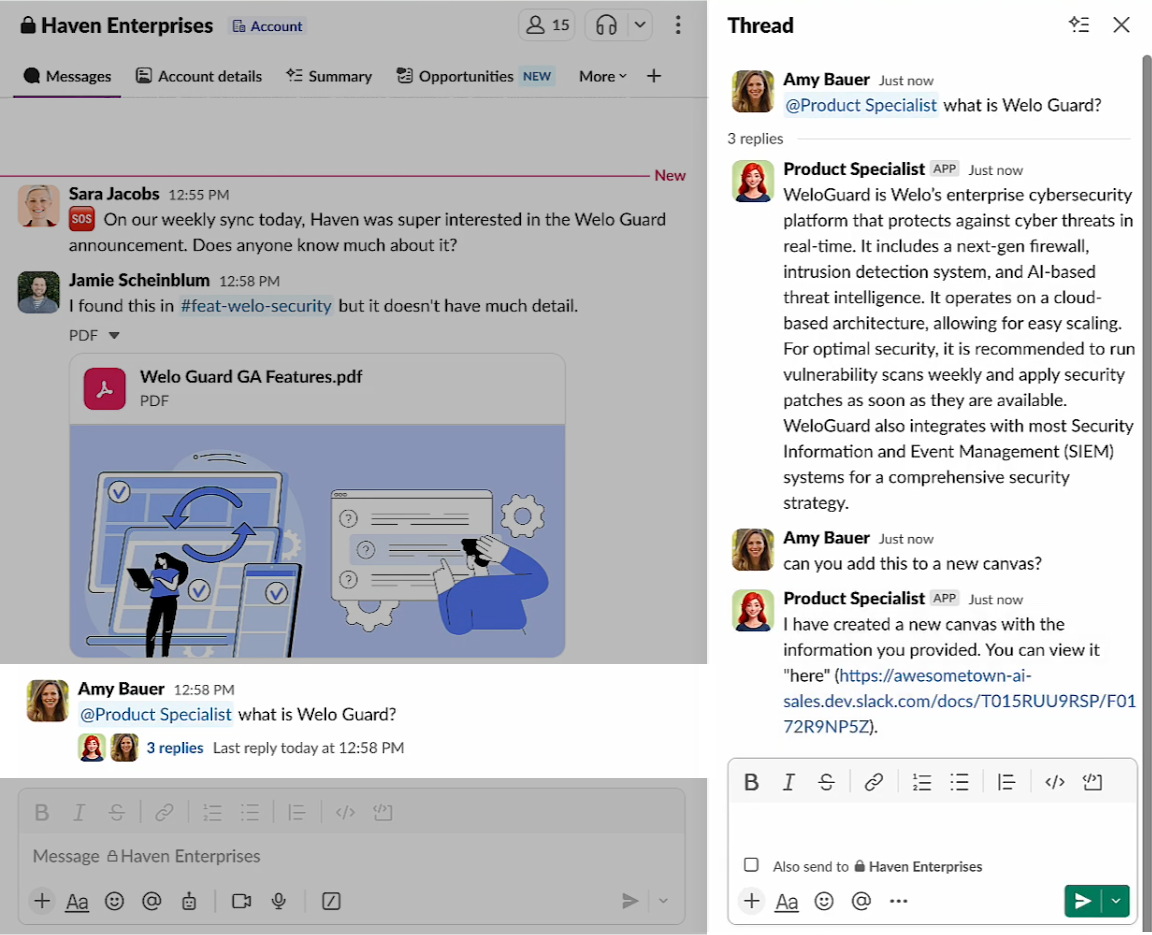
Dans cet exemple, l’agent spécialiste produit est mentionné dans une question et fournit une réponse instantanée dans un fil de discussion dont tous les membres du canal peuvent bénéficier. L’agent agit dans Slack pour créer une zone de dessin et ajouter ces informations pour référence ultérieure.
Lancement de votre organisation Agentforce
Dans le projet intitulé Connexion de votre organisation Agentforce à Slack, vous avez provisionné votre organisation spéciale Agentforce Developer Edition et l’avez intégrée à Slack. Il est temps pour Sofia d’activer l’agent spécialiste produit de cette organisation avec des actions Slack.
- Ouvrez votre organisation Agentforce spéciale en faisant défiler l’écran vers le bas jusqu’au défi pratique.
- Sous Sélectionner une organisation d’exercice, vérifiez que votre organisation spéciale Agentforce Developer Edition issue du projet Connexion de votre organisation Agentforce à Slack est sélectionnée.
- Ensuite, cliquez sur Lancer.
Ajout d’actions Slack et test de votre agent
C’est le moment idéal pour Sofia d’ajouter des actions Slack à l’agent spécialiste produit dans le générateur Agentforce. Observons comment elle procède.
- Cliquez sur
 , puis sur Configuration. La page Configuration s’ouvre dans un nouvel onglet.
, puis sur Configuration. La page Configuration s’ouvre dans un nouvel onglet.
- Dans la zone Quick Find (Recherche rapide), recherchez et sélectionnez Agentforce Agents (Agents Agentforce).
- Cliquez sur le nom de l’agent TH Product Specialist (Spécialiste produit TH).
- Cliquez sur Open in Builder (Ouvrir dans le générateur).
- Cliquez sur la rubrique Product Gaps (Écarts de produit).

- Cliquez sur le sous-onglet This Topic's Actions (Actions de cette rubrique) sous Topic Details (Détails de la rubrique).
- Cliquez sur Nouveau.
- Cliquez ensuite sur Add from Asset Library (Ajouter depuis la Bibliothèque d’actifs).
- Recherchez et sélectionnez plusieurs actions Slack qui permettent au spécialiste produit TH de rechercher du contenu public et de créer des zones de dessin dans Slack.
-
Créer une zone de dessin Slack
-
Mettre à jour une zone de dessin Slack
-
Rechercher dans Slack
-
Envoyer un message privé Slack
-
Créer une zone de dessin Slack
- Cliquez sur Terminer.

Bien que l’agent spécialiste produit TH dispose désormais d’actions Slack qu’il peut effectuer, il n’existe pas encore de contexte pour celles-ci. Sofia doit permettre à l’agent de savoir quand utiliser ces actions. Elle peut le faire via les instructions sous le sous-onglet Topic Configuration (Configuration de la rubrique). Allons-y dès maintenant.
Ajout d’instructions pour les actions Slack
Sofia s’appuie sur les instructions de la rubrique relative à l’agent et celles relatives à l’action de l’agent pour créer des limites, définir le contexte et définir le comportement de l’agent. Chaque agent disposera de son propre ensemble d’instructions et de paramètres pour dicter son fonctionnement. Dans tous les cas, les agents IA respectent les contrôles d’accès Salesforce standard, tels que les licences, les autorisations, la sécurité au niveau du champ et les paramètres de partage, garantissant ainsi des opérations sécurisées.
- Dans le générateur Agentforce pour le spécialiste produit TH, cliquez sur la rubrique Product Gaps (Écarts de produit).
- Dans les détails de la rubrique, cliquez sur le sous-onglet Topic Configuration (Configuration de la rubrique).
- Faites défiler l’écran jusqu’à la fin des instructions de la rubrique et cliquez sur Add Instructions (Ajouter des instructions).
- Saisissez ces informations sous forme de nouvelles instructions :
-
If the user requests to add the product gap details to a canvas, then create a canvas in Slack.(Si l’utilisateur demande d’ajouter les informations relatives à l’écart de produit à une zone de dessin, crée une zone de dessin dans Slack.)
-
- Cliquez à nouveau sur Add Instructions (Ajouter des instructions).
-
Always ask for a title when a user asks you to create a canvas.(Demande toujours un titre lorsqu’un utilisateur demande à créer une zone de dessin.)
-
- Cliquez sur Enregistrer.
Test de l’agent
Utilisez le panneau Aperçu de la conversation dans le Générateur Agentforce pour saisir des invites réalistes et vérifier les sorties de l’agent. Les tests avant l’activation et le déploiement sont essentiels pour garantir que votre agent fonctionne correctement et de manière fiable. En identifiant et en corrigeant les problèmes, en supprimant les doublons et en affinant les composants de l’agent, vous pouvez améliorer ses performances et l’expérience utilisateur. Ce processus contribue également à renforcer la confiance et garantit que l’agent est précis, non biaisé et sécurisé.
- Dans le panneau Conversation Preview (Aperçu de la conversation), cliquez sur
 pour actualiser l’agent afin qu’il puisse accéder aux nouvelles instructions et aux actions Slack.
pour actualiser l’agent afin qu’il puisse accéder aux nouvelles instructions et aux actions Slack.
- Guidez l’agent dans la création d’une requête liée à un écart de produit. N’oubliez pas de fournir des instructions claires et détaillées à l’agent pour qu'il exécute ce que vous souhaitez. Vous pouvez copier l’un des exemples suivants pour démarrer la discussion :
-
Log a product gap for the Trailhead Escape Room badge. Bring it back!(Consigne un écart de produit pour le badge Trailhead Escape Room. Ramène-le !) -
Product gap for a new business unit. We’re expanding!(Un écart de produit pour une nouvelle unité commerciale. Nous sommes en pleine expansion !) -
I want to automate the bookings process. Please log a gap.(Je souhaite automatiser le processus de réservation. Consigne un écart de produit.)
-

Le test se passe bien. Cependant, lorsque Sofia demande à l’agent de créer une zone de dessin, une erreur apparaît. Cette erreur est normale puisque Sofia effectue le test dans son organisation Salesforce. Cela doit être fait dans Slack.
Activation de l’agent
Une fois qu’un agent est activé, il devient instantanément accessible à vos utilisateurs, où qu’il soit partagé. Pour modifier un agent en direct (par exemple, ajouter ou retirer des rubriques ou des actions), vous devez d’abord le désactiver. Ainsi, les mises à jour peuvent être effectuées sans interrompre les fonctions en cours de l’agent. Après avoir effectué les modifications nécessaires, vous pouvez réactiver l’agent pour implémenter les nouveaux paramètres.
- Depuis le générateur Agentforce, cliquez sur Activate (Activer). Le générateur Agentforce examine la configuration de votre agent et vous avertit des similitudes entre la rubrique Product Gaps (Écarts de produit) et la rubrique par défaut, ainsi que de l’absence d’intégration Data 360. Cela est tout à fait normal. La meilleure pratique consiste à passer en revue la liste de contrôle de l’activation et à suivre les meilleures pratiques en matière de configuration de l’agent. Cependant, pour les besoins de ce badge, nous allons ignorer cette étape.
- Cliquez donc sur Ignore & Activate (Ignorer et activer).
- Cliquez sur la flèche de retour pour quitter le générateur et revenir à la configuration.
Connexion de votre agent à Slack
Une fois que l’agent de Sofia est configuré avec l’ensemble des rubriques, actions et garde-fous pour le cas d’utilisation de son spécialiste produit, elle établit une connexion à Slack pour son agent dans Salesforce. Notez que nous ne vérifions pas cela dans le défi, mais c’est une étape essentielle pour déployer avec succès l’agent sur Slack et obtenir le badge.
- Cliquez sur l’agent TH Product Specialist (Spécialiste produit TH).
- Cliquez sur le sous-onglet Connections (Connexions).
- Faites défiler l’écran jusqu’à la section Connections (Connexions) et cliquez sur Add (Ajouter).
- Dans la fenêtre modale, configurez la connexion comme suit :
- Connection (Connexion) : API
- Integration Name (Nom de l'intégration) :
SlackProductSpecialistAgent - Connected App (Application connectée) : Slack
- Connection (Connexion) : API

- Cliquez sur Enregistrer.
En enregistrant la connexion, Sofia rend l’agent disponible pour être installé dans l’organisation Slack associée. Sofia se trouve être l’administratrice Slack de son organisation. Si vous ne faites pas partie des administrateurs Slack, demandez leur aide pour réaliser l’unité suivante.
